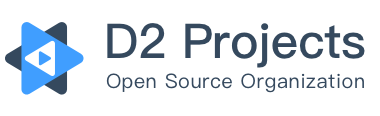# 常见问题
本章总结收到的用户反馈问题,集中展示,方便后续用户自助解决问题
# 如何新增一个主题
新增主题所需的图片文件
public/image/theme/your-theme-name/logo/all.pngpublic/image/theme/your-theme-name/logo/icon-only.pngpublic/image/theme/your-theme-name/preview@2x.png
新增主题样式文件
src/assets/style/theme/your-theme-name/index.scsssrc/assets/style/theme/your-theme-name/setting.scss
修改以下文件来注册新的主题
src/assets/style/theme/register.scsssrc/setting.js
示例请参考本次提交:e3fd543 (opens new window)
# 代码下载慢
建议使用 Free Download Manager (opens new window) 下载,速度会有显著提升

# 无法启动项目
如果在 run dev 或者 npm i 的过程中报错,首先建议您升级 node 版本 > 8,在以下环境测试可用
➜ ~ npm -v
5.6.0
➜ ~ node -v
v8.11.1
➜ ~ nrm -V
1.0.2
➜ ~ nrm ls
npm ---- https://registry.npmjs.org/
cnpm --- http://r.cnpmjs.org/
* taobao - https://registry.npm.taobao.org/
nj ----- https://registry.nodejitsu.com/
rednpm - http://registry.mirror.cqupt.edu.cn/
npmMirror https://skimdb.npmjs.com/registry/
edunpm - http://registry.enpmjs.org/
TIP
推荐使用 nrm (opens new window) 管理 npm 源,不建议使用 cnpm
# 没有自动打开浏览器
如果您运行
npm run serve
npm run start
npm run dev
其中任何一个,编译完成后没有自动打开浏览器,请尝试在本机安装 vue-cli3 (opens new window) 后重新启动项目。
# 热更新失效
如果使用了 cnpm,cnpm 使用 symlink,导致 webpack 打包的时候抒符号链接的包打包了两份,由于webpack/hot/emitter.js 为两个不同实例,导致 webpack hot/server webpackHotUpdate 无法触发,热更新失效。解决方法:设置 registry,不使用 cnpm。
npm config set registry https://registry.npm.taobao.org
npm install
如果上面的方法无效,尝试在 vue.config.js 中如下设置:
module.exports = {
chainWebpack: config => {
config.resolve
.symlinks(true)
return config
}
}
如果不清楚怎么写可以参考新版 D2Admin 的配置。
There is a resolve.symlinks in webpack configuration, and it's default value is true. Howerver, project created by vue-cli, the resolve.symlinks is set to false.
其它解决办法请参考 vue-cli/issues/1559 (opens new window)。
# node-sass 安装失败
由于某些不可描述的原因,利用 npm 进行安装模块的时候会发生包下载失败的情况,node-sass 尤其的频繁,或者说 node-sass 的二进制文件是接近百分百失败的,即使用 yarn 安装也依旧在这个点失败,给出以下建议
方法1
首先,需要提前下载 node-sass 的二进制文件,这个文件可以去 cnpm 仓库下载或者 node-sass 的 github 上去下载,在下载之前我们需要先查看电脑的系统的版本,来确定适合哪个版本的二进制文件,查看版本的指令如下:
node -p "[process.platform, process.arch, process.versions.modules].join('-')"
输入这个指令后会弹出一个系统版本,然后在下面两个地址中选择一个去下载对应系统版本的后缀为 .node 的 node-sass 文件
cnpm https://npm.taobao.org/mirrors/node-sass/ (opens new window)
github https://github.com/sass/node-sass/releases (opens new window)
下载完保存到任意位置,最好放置到 package.json 所在位置。然后我们需要手动指定 node-sass 二进制文件的下载源为下载的那个文件,以下是npm与yarn的指令:
npm
npm config set sass-binary-path 你存放刚才下载的二进制文件的目录
// 例如 npm config set sass-binary-path e:/web/win32-x64-48_binding.node
yarn
yarn config set sass-binary-path 你存放刚才下载的二进制文件的目录
// 例如 yarn config set sass-binary-path e:/web/win32-x64-48_binding.node
然后我们即可用正常指令下载了
注意
此方法会绑定为本地文件,即无法更新 node-sass 了。如果不希望这样,请使用第二种方法
方法2
此方案将把下载源指定为cnpm仓库,更建议使用这种方法
全部的下载源指向cnpm的指令
npm
npm config set registry http://registry.npm.taobao.org
yarn
yarn config set registry http://registry.npm.taobao.org
只指定node-sass的下载源(建议使用)
npm
npm config set sass-binary-site http://npm.taobao.org/mirrors/node-sass
yarn
yarn config set sass-binary-site http://npm.taobao.org/mirrors/node-sass
# 关闭 ESLint 👎
由于使用者技术水平参差不齐,有些开发者希望在开发时关闭 ESLint,虽然我不建议这样做,在这里也给出以下方法,或者你也可以在下面的链接里找到答案
ESLint 中文 (opens new window) | ESLint 英文 (opens new window)
- 方法 1
在根目录的 .eslintignore 中添加 *.vue,就会忽略所有 vue 文件后缀的检查,js 文件同理。修改后重启本地服务。
- 方法 2
在根目录中的 .eslintrc.js 找到 '@vue/standard' 并注释掉,修改后重启本地服务。
# 修改 ESLint 规则
在根目录中的 .eslintrc.js 配置规则
语法
rules: {
"规则名": [规则值, 规则配置]
}
规则值
"off" 或者 0 //关闭规则关闭
"warn" 或者 1 //在打开的规则作为警告(不影响退出代码)
"error" 或者 2 //把规则作为一个错误(退出代码触发时为1)
# 侧边栏等部分无法点击
如果您打开了 Chrome 的开发者工具并且模拟了非 PC 设备(或者您真的是在 ipad 上访问的项目),在 1.6.11 (opens new window) 版本之前,侧边栏和优化滚动模式的 d2-container 组件将会无法点击。请按照 0c8d38d (opens new window) 修改您的代码。
造成这个问题的原因是 better-scroll 插件会默认禁止 click 事件。
参见 《better-scroll 文档 | options.click》 (opens new window)
# 无法跳转路由
有可能你在 D2Admin 的基础上进行你的开发时,发现在登录页面进行
this.$router.push({ name: 'index' })
跳转的时候页面并没有跳转,这是因为你很有可能没有进行下面的操作:
Cookies.set('token', res.token, setting)
原因根源是在 src/router/index.js 中有如下一段代码,根据 token 判断用户是否登录
router.beforeEach((to, from, next) => {
if (to.matched.some(r => r.meta.auth)) {
if (Cookies.get('token')) {
next()
} else {
next({
name: 'login'
})
}
} else {
next()
}
})
所以如果你没有存 token 字段在 cookie 中,路由鉴权机制将会重定向到登录页
如果你想修改基于 token 验证用户登录状态的机制,请在 ./src 下搜索 token 关键字并修改他们,但是我十分不建议你修改它们
最好的做法是在登录后返回本次登录的 token 并且存储在 cookie 中,然后在每次 ajax 请求时都携带这个 token 给后端做权限验证(必要的话你可以还可以增加 token 的更新机制)
同样需要注意的地方
除了需要在 cookie 中保存 token,你还要保存 uuid 字段,意为“用户唯一标识”
Cookies.set('uuid', res.uuid, setting)
D2Admin 会在很多地方使用 cookie 中的此字段区分用户,比如不同用户选择的不同主题的数据持久化,还有不同用户打开的多标签页数据的持久化存储。
# 删除页面右上角 github 链接
在 src/components/demo/d2-demo-page-cover/index.vue 中删除相关代码即可
# 兼容性
首先 vue.js 和 ElementUI 做不到兼容的,D2Admin 肯定也兼容不了,实测在 macOS 下 Chrome 和新版本的火狐浏览器以及 Safari 都正常使用,这类管理系统一般是内部使用,通常不必太纠结兼容低版本浏览器,如果你发现了显示的 bug,可以加 QQ 群反馈,如果你可以修复这个 bug 使其在你的浏览器上显示正常,欢迎你的 pr。
# 项目里有未完成的代码
有些示例(比如 v-charts 和 ElementUI)是很方便就可以找到官网示例和文档的,这些插件和组件的示例在本项目中就可能处于未完成的状态,但是以后会完成
# unexpected end of file
报错代码
E:\VS\TFS_FREE_Z\BaseProjects\VUE\d2-admin-z>npm i
npm WARN tar zlib error: unexpected end of file
npm ERR! cb() never called!
npm ERR! This is an error with npm itself. Please report this error at:
npm ERR! <https://github.com/npm/npm/issues>
npm ERR! A complete log of this run can be found in:
npm ERR! C:\Users\ZHZ\AppData\Roaming\npm-cache\_logs\2018-07-27T13_13_56_693Z-debug.log
解决方法
目前只有一位开发者遇到这个问题,最后使用 cnpm 绕过了这个错误
npm install -g cnpm --registry=https://registry.npm.taobao.org
# 打包后 CSS 文件位置出错
如果您发现打包后 CSS 文件出现在 dist 文件夹目录内,请检查 d2-admin/vue.config.js 中 baseUrl 的设置。
baseUrl 为项目部署的基础路径,应该以 '/' 开始并且以 '/' 结束
假设你的应用将会部署在域名的根部,比如 https://www.my-app.com/,那么 baseUrl 应该值为 '/'
如果你的应用时部署在一个子路径下,那么你需要在这里指定子路径。比如,如果你的应用部署在 https://www.foobar.com/my-app/,那么将这个值改为 /my-app/
# 打包后无法运行
打包后会生成 dist 文件夹,请在本地开启一个 http 服务来运行打包后的项目。
如果您不清楚如何操作,建议您使用 browsersync (opens new window) 快速达到目的。

# 灰度模式下弹出框被遮住
如果您发现 dialog (opens new window) 在 D2Admin 灰度模式打开情况下被遮罩遮住,可以尝试在弹出框上添加 :append-to-body="true",将 Dialog 自身是插入至 body 元素上。
# 如何更新版本
首先明确告诉大家,此项目无法通过 npm 升级,亦无法通过 cli 升级。
D2Admin 不是一个独立的库,不能像其它插件一样通过 npm 升级版本,不仅这个项目,其实所有的 vue 管理系统脚手架都一样,由于本质上这类项目是一个初始模板,开发者需要做的是下载这些代码,并且根据自身需要去修改它们,然后基于此再去添加自己的业务代码,遂一旦您将代码下载到本地并且发生了修改,您是很难再跟随我们升级的。
iview-admin 作者在一次线下活动中也回答了现场观众的类似问题:
“这类项目一旦下载开始使用,基本是无法更新的。你在哪个时间点开始使用,这个项目就固定在什么版本了。”
那么可能您 follow 了我,或者 watch 了这个项目,看到我们经常更新代码,发布新的版本,也希望跟随一起更新,那怎么办呢?真的没有办法吗?
有以下两种可行方案:
- 请您在基于 D2Admin 开发时尽量避免太多的自带模块或者组件改动,这样您可以在发现新版本时下载新的脚手架,并且较方便地将您的业务代码逐步迁移过去。这个方案比较繁琐,所以不建议经常使用,一个月或者几个月一次即可。
- 我们会尽量在发版时标明每个改动的提交记录,这样您可以选择性地更新部分新代码到您的项目中。同样在开发时尽量避免太多的自带模块或者组件改动,这样您可以直接将新的某个文件替换到您的项目中。